HP DesignJet T100 and T500 Printer series - User Guide
Table Of Contents
- Introdução
- Como conectar a impressora
- Instalação da impressora
- Personalização da impressora
- Alterar o idioma do visor do painel frontal
- Acessar o servidor da Web incorporado
- Alterar idioma do servidor da Web incorporado
- Acessar o HP Utility (somente Windows)
- Alterar o idioma do HP Utility
- Alterar definição do modo de economia de energia
- Alterar a configuração de desligamento automático
- Alterar o brilho de exibição do painel frontal
- Definir as configurações de rede
- Configurações de segurança do Servidor da Web Incorporado
- Manuseio de papel
- Orientações gerais sobre o carregamento de papel
- Carregar um rolo no eixo
- Carregar um rolo na impressora
- Descarregar um rolo
- Carregar folha única
- Descarregar uma única folha
- Usar a bandeja multifolhas
- Exibir informações sobre o papel
- Conservar o papel
- Alterar o tempo de secagem
- Ativar e desativar o cortador automático
- Alimentação de formulário, com ou sem corte
- Imprimindo
- Impressão móvel
- Imprimir com HP Click
- Imprimir de um computador usando um driver de impressora (somente Windows)
- Configurações avançadas de impressão
- Gerenciamento de cores
- Exemplos práticos de impressão
- Manipulação de cartuchos de tinta e cabeçotes de impressão
- Manutenção da impressora
- Verificar status da impressora
- Cuidados com a impressora
- Limpar a parte externa da impressora
- Relatório de diagnóstico de qualidade de impressão
- Limpar o cabeçote de impressão
- Alinhar o cabeçote de impressão
- Substituir o cabeçote de impressão
- Limpe a faixa do codificador
- Recalibrar o avanço do papel
- Mover ou armazenar a impressora
- Atualização de firmware
- Atualização de software
- Kits de manutenção da impressora
- Acessórios
- Solução de problemas de papéis
- Não é possível carregar o papel
- O tipo de papel não está no driver
- A impressora imprime no tipo de papel errado
- Tipo de papel não corresponde
- O rolo atolou
- A bandeja de várias folhas atolou
- Uma tira fica na bandeja de saída e gera congestionamentos
- A impressora informa que está sem papel quando há papel disponível
- As impressões não caem corretamente no compartimento
- A folha permanece na impressora após a conclusão da impressão
- O papel é cortado quando a impressão é concluída
- O cortador não corta bem
- O rolo está frouxo no eixo
- Solução de problemas de qualidade de impressão
- Dispositivo de impressão geral
- Linhas horizontais na imagem (formação de faixas)
- As linhas são muito espessas, muito finas ou estão faltando
- Linhas denteadas ou irregulares
- Linhas duplicadas ou em cores erradas na impressão
- As linhas estão descontinuadas
- Linhas borradas
- Comprimentos de linha imprecisos
- Toda a imagem está manchada ou granulada
- O papel não está liso
- A impressão está raspada ou arranhada
- Marcas de tinta no papel
- Escorre tinta preta quando a impressão é tocada
- Bordas dos objetos denteadas ou não nítidas
- Bordas dos objetos estão mais escuras do que o esperado
- Linhas verticais de cores diferentes
- Pontos brancos na impressão
- As cores são imprecisas
- As cores estão esmaecidas
- A imagem está incompleta (cortada na parte inferior)
- Imagem está cortada
- Estão faltando alguns objetos na imagem impressa
- Se você ainda tiver um problema
- Solução de problemas do cartucho de tinta e dos cabeçotes de impressão
- Solucionando problemas de comunicação de dados
- Solução de problemas gerais da impressora
- Mensagens de erro do painel frontal
- Atendimento ao cliente HP
- Especificações da impressora
- Glossário
- Índice
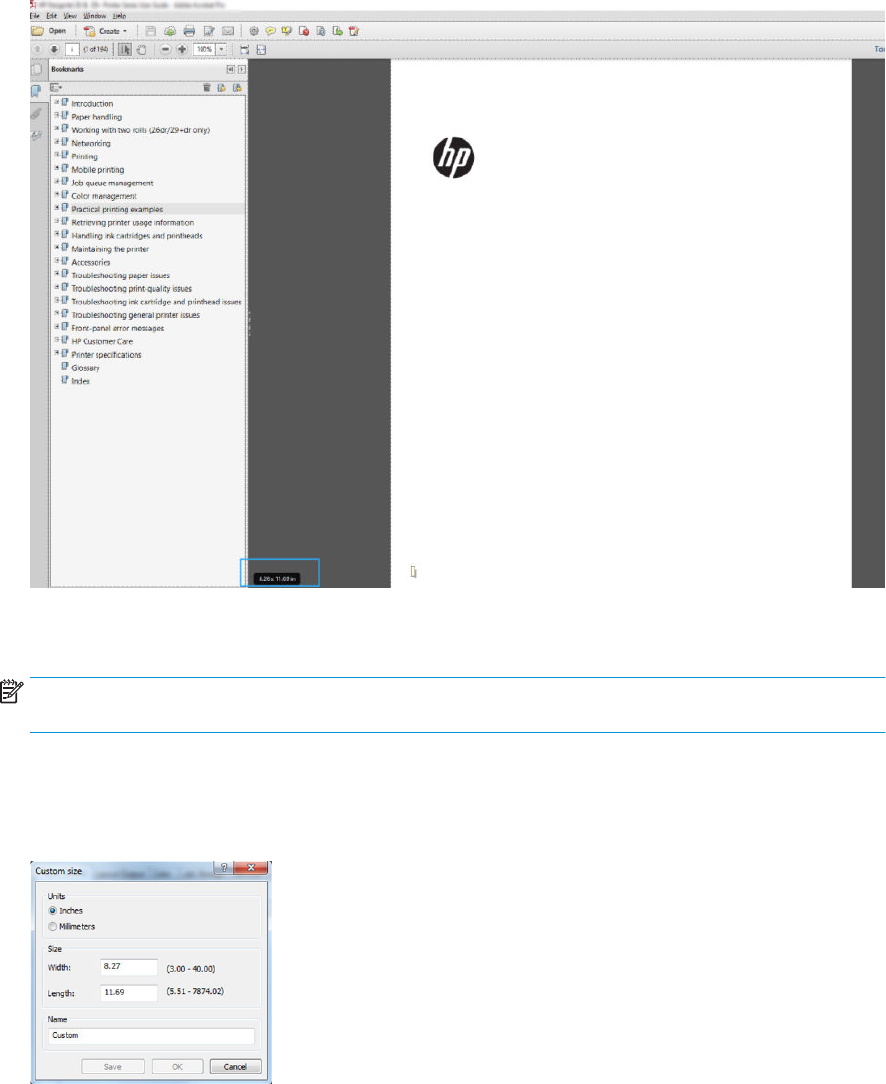
Imprimir um rascunho para revisão com a escala correta
Esta seção demonstra como imprimir um rascunho para revisão com a escala correta do Adobe Acrobat.
Utilização do Adobe Acrobat
1. Na janela do Acrobat, traga o cursor do mouse até o canto inferior esquerdo do painel do documento para
vericar o tamanho da página.
2. Selecione Arquivo > Imprimir e verique se Dimensionamento e manuseio da página está denido como
Tamanho real.
NOTA: O tamanho da página não será selecionado automaticamente de acordo com o tamanho do
desenho.
3. Clique no botão Propriedades e na guia Papel/Qualidade.
4. Escolha o Tamanho do documento e a Qualidade da impressão desejados. Se quiser denir um novo
tamanho de papel personalizado, clique no botão Personalizado.
5. Selecione a guia Layout/saída ou Layout (dependendo da versão de driver) e, em seguida, Giro automático.
6. Clique em OK e verique se a visualização da impressão na caixa de diálogo Imprimir parece correta.
46 Capítulo 7 Exemplos práticos de impressão PTWW










